实测,360可以重装系统吗?
- 分类:教程 回答于: 2022年10月10日 09:36:00
360重装系统是一个很好用的系统重装方法,操作简单,只要当前系统可以正常启动,且有网络连接,就可以使用360重装系统。下面我们就来看看360重装系统方法步骤吧。
工具/原料:
系统版本:windows10系统
品牌型号:华硕VivoBook14
软件版本:360安全卫士
方法/步骤:
可以安装的 你的电脑还能正常运行的话,就用360安全卫士里的功能大全里的360系统重装大师重装就好了。如果电脑已经无法启动,也可以试试360急救盘,用U盘也能装好系统。
360重装系统方法步骤:
1、双击打开360安全卫士,将界面切换到“功能”选项卡,然后找到“系统重新安装”选项,然后双击以打开它。

2、打开后,单击“重新安装环境检测”。

3、开始测试计算机系统和硬件环境。
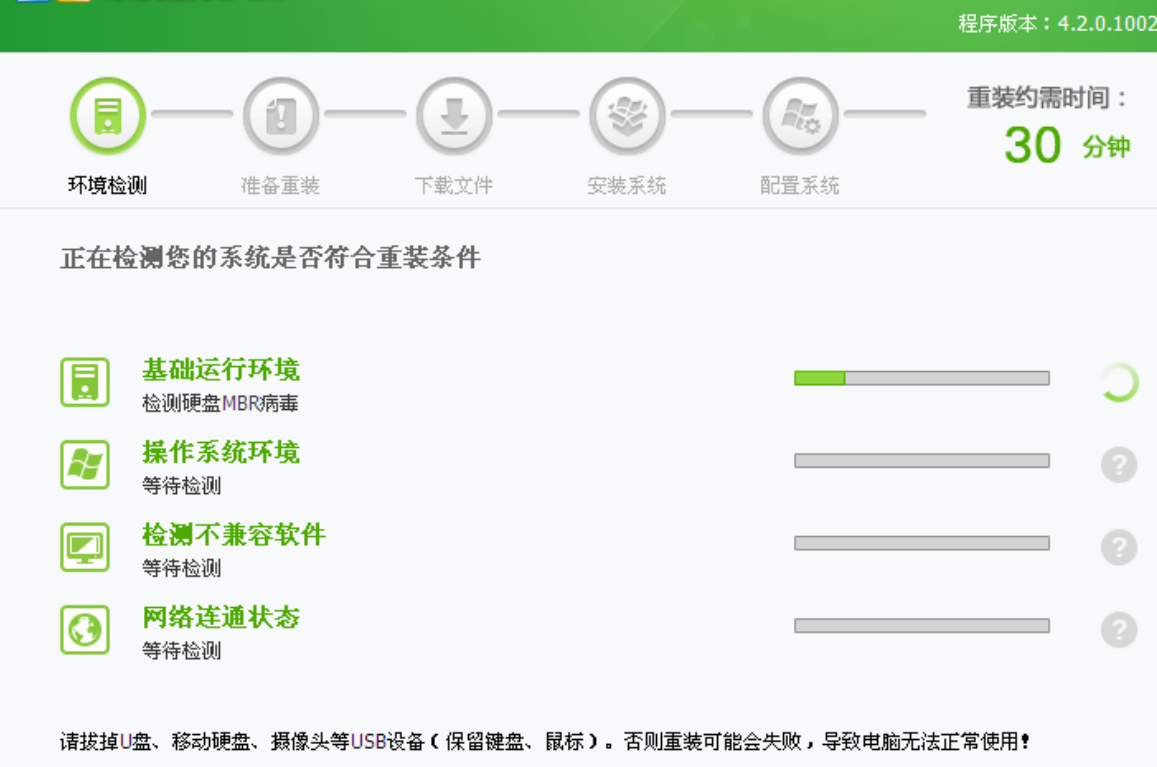
4、检测完成后,单击“我知道”。

5、然后等待系统文件的下载,完成后单击“立即重新启动”。

6、单击立即重启后,我们只需要耐心等待系统安装完成即可。

7、最后进入新系统桌面。

总结:
双击打开360安全卫士,将界面切换到“功能”选项卡,然后找到“系统重新安装”选项,然后双击以打开它。检测完成后,单击“我知道”。
 有用
26
有用
26


 小白系统
小白系统


 1000
1000 1000
1000 1000
1000 1000
1000 1000
1000 1000
1000 1000
1000 1000
1000 1000
1000 1000
1000猜您喜欢
- 简述电脑城重装系统要多少钱以及如何..2023/04/15
- 组装台式电脑重装系统按f几..2022/10/28
- 移动硬盘无法读取,小编教你移动硬盘无..2018/05/29
- 高手教你如何用u盘重装64位系统win7..2016/11/07
- 天天酷跑电脑版攻略:提升游戏技巧与角..2024/08/29
- 2022上半年cpu性能排行榜天梯图..2022/12/06
相关推荐
- 小米wifi路由器怎么设置密码..2022/05/09
- 小编教你电脑重装系统怎么操作..2021/05/13
- ie浏览器官网网页版下载2022/05/28
- 2021适合学生的笔记本电脑详细介绍..2021/08/08
- 【爆米花视频】带你畅游电影世界,尽享..2023/11/09
- msdn新版系统下载方法介绍2022/01/11














 关注微信公众号
关注微信公众号



